Assalamu'alaikum Wr. Wb.

Verifikasi

Pada kesempatan kali ini saya akan melanjutkan pembahasan kita tentang DNS, yaitu Konfigurasi DNSSEC. Sebelum masuk ke pembahasan konfigurasi DNSSEC, mari kita bahas terlebih dahulu tentang DNSSEC.
Apa itu DNSSEC ?
DNSSEC merupakan fitur yang digunakan untuk mengamankan data-data dengan cara menambahkan informasi dan pesan khusus yang dapat digunakan untuk menverifikasi bahwa data yang diminta cocok dengan Informasi data aslinya. Jadi, DNSSEC akan menambahkan tanda tangan digital yang berguna untuk menjaga keaslian data DNS yang di respon oleh Client, sehingga Client mengetahui bahwa data itu berubah atau tidak.
Apakah fungsi dari DNSSEC ?
DNSSEC berfungsi untuk mencegah DNS Spoofing (hacking), karena dengan DNSSEC, setiap pengakses meminta menerjemahkan domain ke DNS Server, DNS Server akan menyertakan kode di setiap informasi Alamat IP yang diberikan kepada pengakses untuk menandakan bahwa informasi tersebut berasal dari DNS Server bukan dari attacker.
Karena kita sudah mengetahui tentang DNS dan fungsinya, maka sekarang kita akan melanjutkan pembahasan kita tentang instalasi dan konfigurasi DNS.
Konfigurasi
1. Pastikan kita sudah menginstal fitur DNS Server. Jika sudah, klik Tools lalu klik DNS. Selanjutnya klik kanan pada mouse scope yang telah dibuat di Forward Lookup Zone kemudian klik DNSSEC lalu klik Sign the Zone untuk memmbuat DNSSEC yang baru.

2. Kemudian akan muncul tab DNSSEC Wizard yang isinya adalah pengenalan dari DNSSEC Wizard itu sendiri. Untuk melanjutkan klik Next >.
3. Kemudian klik Customize zone signing parameters. karena kita belum membuat parameter apapun. Jika sudah, klik Next >.
4. Kemudian akan muncul tab Key Signing Key (KSK). Di tab ini hanya berisikan penjelasan dari KSK. Jika tidak ingin melihat tab ini lagi, kita beri tanda ceklis pada Don't show this page again. Kemudian klik Next >.
5. Kemudian di tab ini kita tambahkan KSK nya dengan cara klik Add.
6. Kemudian di sini kita atur Cryptographic Algorithm. Sebenarnya tidak perlu diganti-ganti lagi. Kita bisa menggunakan settingan defaultnya saja. Tetapi kali ini kita akan mengubahnya menjadi RSA/SHA-512. Jika sudah, klik OK. Maka dapat dilihat kita telah berhasil menambahkan KSK. Untuk selanjutnya klik Next >.
7. Selanjutnya akan muncul tab Zone Signing Key (ZSK). Di tab ini hanya berisikan penjelasan dari ZSK. Jika tidak ingin melihat tab ini lagi, kita beri tanda ceklis pada Don't show this page again. Kemudian klik Next >.
8. Kemudian di tab ini kita tambahkan ZSK nya dengan cara klik Add.
9. Kemudian di sini kita atur Cryptographic Algorithm. Sebenarnya tidak perlu diganti-ganti lagi. Kita bisa menggunakan settingan defaultnya saja. Tetapi kali ini kita akan mengubahnya menjadi RSA/SHA-512. Jika sudah, klik OK. Maka dapat dilihat kita telah berhasil menambahkan ZSK. Untuk selanjutnya klik Next >.
10. Kemudian kita pakai NSEC3. Karena RSA/SHA-512 dapat digunakan pada NSEC dan NSEC3 maka kita dapat memilihnya. Jika sudah, klik Next >.
11. Berikutnya akan muncul tab Trust Anchors (TAs) untuk mendistribusikan zone supaya semua key muncul pada trust point dan sebagai satuan yang refresentatif buat public key. Pada tahap ini kita aktifkan trust anchor dengan cara beri tanda ceklis atau klik pada Enable the distribution of trust anchor of this zone. Jika sudah, klik Next >.
12. Kemudian parameter DNSSEC seluruhnya akan ditampilkan seperti dibawah ini. Disini kita setting default saja. Untuk selanjutnya kita klik Next >.
13. Pada tab selanjutnya kita akan ditampilkan rangkuman tentang hal-hal yang sudah kita konfig tadi. Jika sudah sesuai, klik Next >. Maka kita telah berhasil mendaftarkan DNSSEC. Kemudian klik Finish.
Verifikasi
1. Kita perhatikan terlebih dahulu pada scope, dapat dilihat bahwa scope belum terenkripsi.
2. Kemudian kita coba refresh, maka DNSSEC akan memunculkan DNSKEY.
3. Kemudian kita perhatikan juga pada Trust Point apakah DNSKEY sudah muncul atau belum.
4. Selanjutnya kita download dig pada situs : http://nil.uniza.sk/linux-howto/how-install-dig-dns-tool-windows-10 kemudian klik situs : http://www.isc.org/downloads/ Pilih BIND lalu pilih current-stable kemudian klik download. Bentuk hasil download tersebut berbentuk zip kemudian extrak file tersebut dengan nama file Bind.installer.exe lalu run administrator.

5. Kemudian kita ubah nama aplikasinya menjadi C:\Program Files\dig, lalu untuk options pilih Tools Only, lalu klik Install. Kemudian akan mucul pop-up yang berisi bahwa folder belum dibuat, apakah kita akan membuatnya? kita klik Yes.
6. Kemudian akan muncul pop-up Microsoft Visual C++ 2017, disini kita ceklis pada I agree to the license terms and condition, lalu klik Install. Kemudian akan muncul pop-up yang berisi bahwa kita berhasil mensetup. Disini kita klik Close. Kemudian akan muncul pop-up yang berisi bahwa kita telah berhasil menginstal BIND, kemudian klik OK.
7. Kemudian kita cari System environtment variables.
8. Kemudian klik tab Advanced lalu klik Environment Variables....
9. Kemudian klik Path lalu Edit.... Kemudian klik yang ditandain lalu klik Edit... kemudian tambahkan ;C:\Program Files\dig\bin. Jika sudah, klik OK. Maka path yang kita buat akan muncul. Kemudian klik OK.
10. Kemudian kita ketik dig pada Command Prompt untuk mengetahui berhasil dijalankan atau tidaknya dig yang tadi kita sudah install.
12. Kemudian kita ketik dig (nama DNS) +dnssec +multi
Mungkin hanya ini yang saya bisa bahas, kurang lebihnya mohon maaf.
Sekian dari saya, terimakasih.
Wassalamu'alaikum Wr. Wb

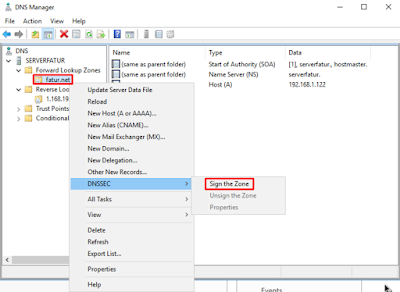



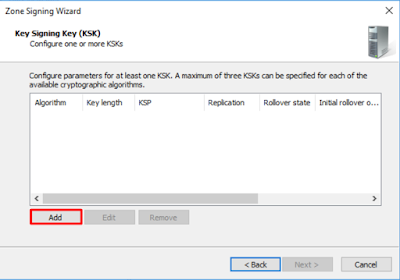



























Komentar
Posting Komentar